时间:2022-08-12 15:30:06 作者:茁婧 来源:系统之家 1. 扫描二维码随时看资讯 2. 请使用手机浏览器访问: https://m.xitongzhijia.net/xtjc/20220812/248081.html 手机查看 评论 反馈
OBS Studio录制卡顿怎么解决?近期有很多小伙伴们在后台私信小编说在使用OBS Studio录制的时候出现了卡顿的现象但不知道应该怎么办。还不清楚解决方法的小伙伴们不用担心,小编已经在下面带来了方法,快来一起看看吧,希望可以给到你们帮助!
OBS Studio录制卡顿的解决方法
1、启动OBS Studio软件,进入界面,在上方菜单栏中点击【文件】——【设置】选项。
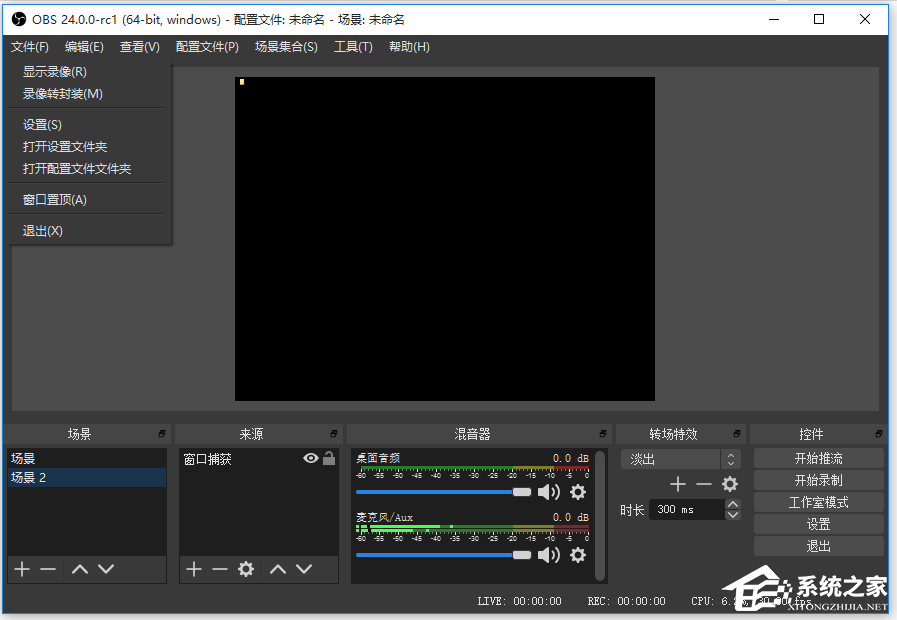
2、打开设置面板,如图,在左侧栏点击【视频】选项,在右侧显示视频参数设置,包括基础分辨率、输出分辨率。
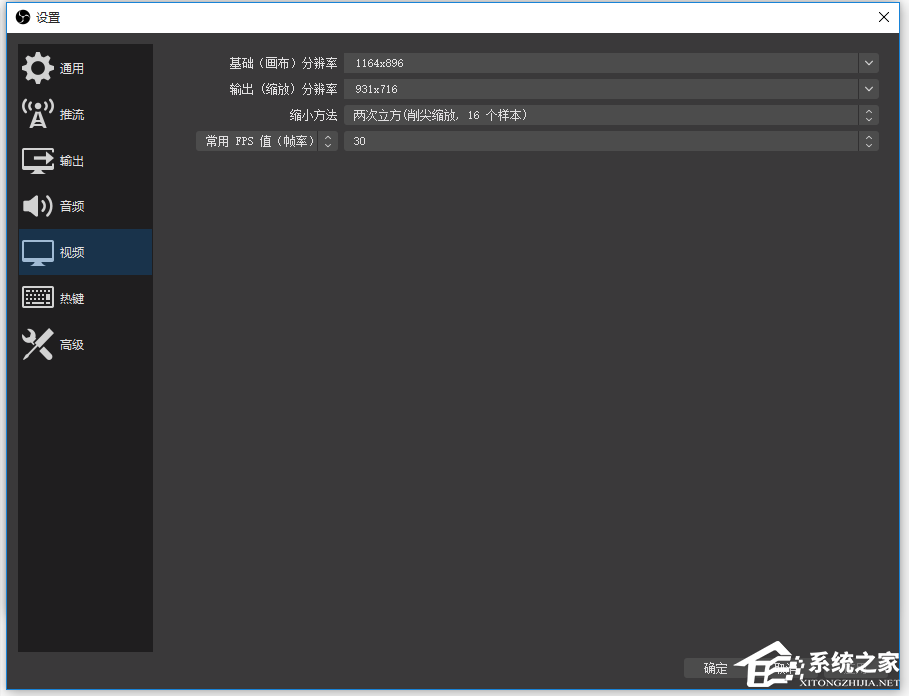
3、【基础分辨率】是高清视频分辨率,如果你的电脑显示器达不到最佳分辨率,点击【输出分辨率】,在下拉选项中自行调整分辨率。
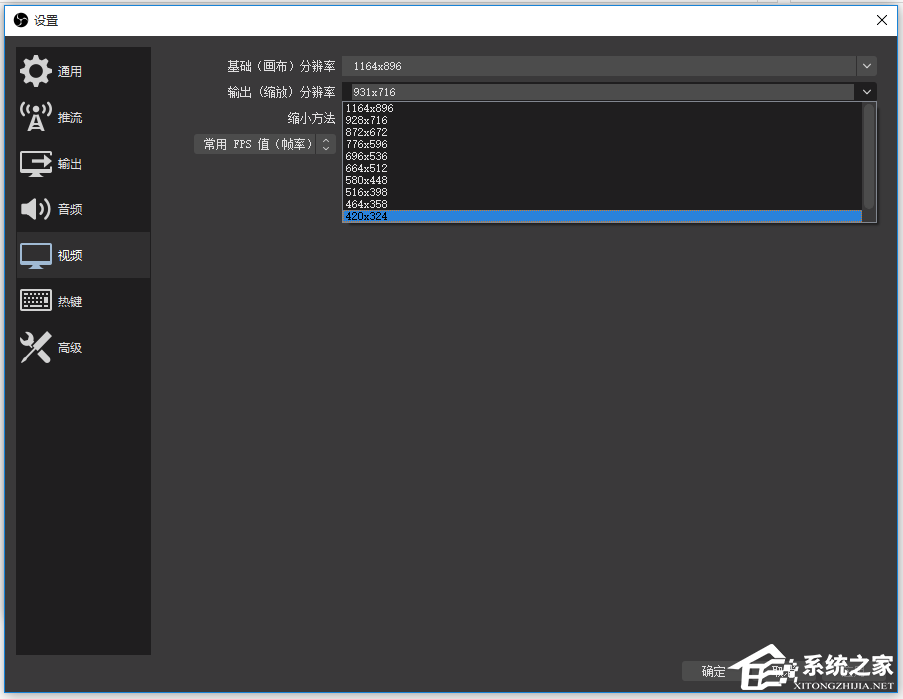
4、点击【缩小方法】,进行调整,如果电脑配置较低,选择【两个立方(削尖缩放,16个样本)】。
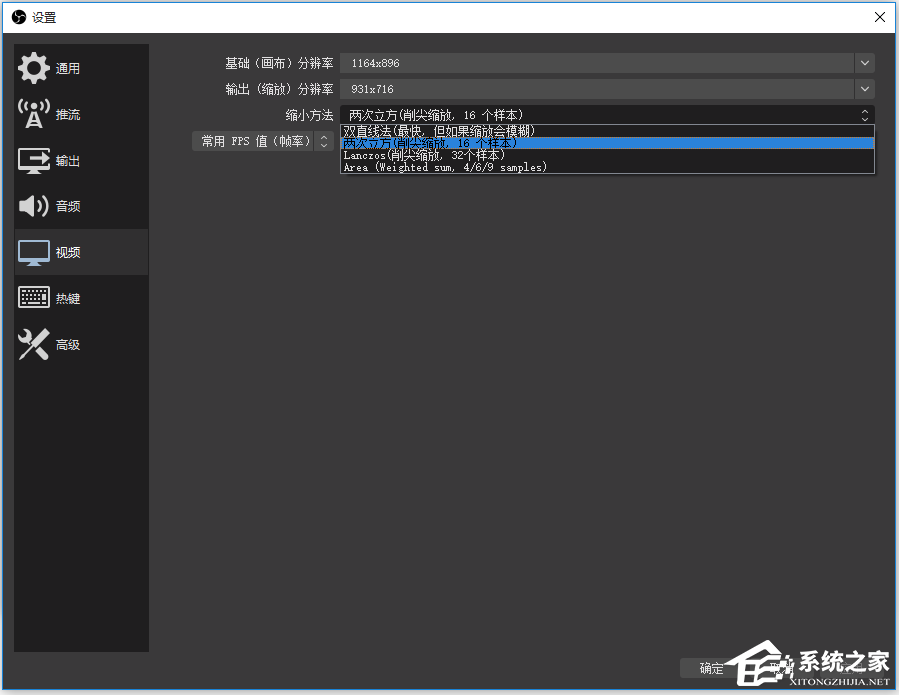
5、点击【常用FPS值】选项,展开下拉框,这里有【常用FPS值】、【整数FPS值】、【分数帧率值】三个选项,大家自行选择设置。
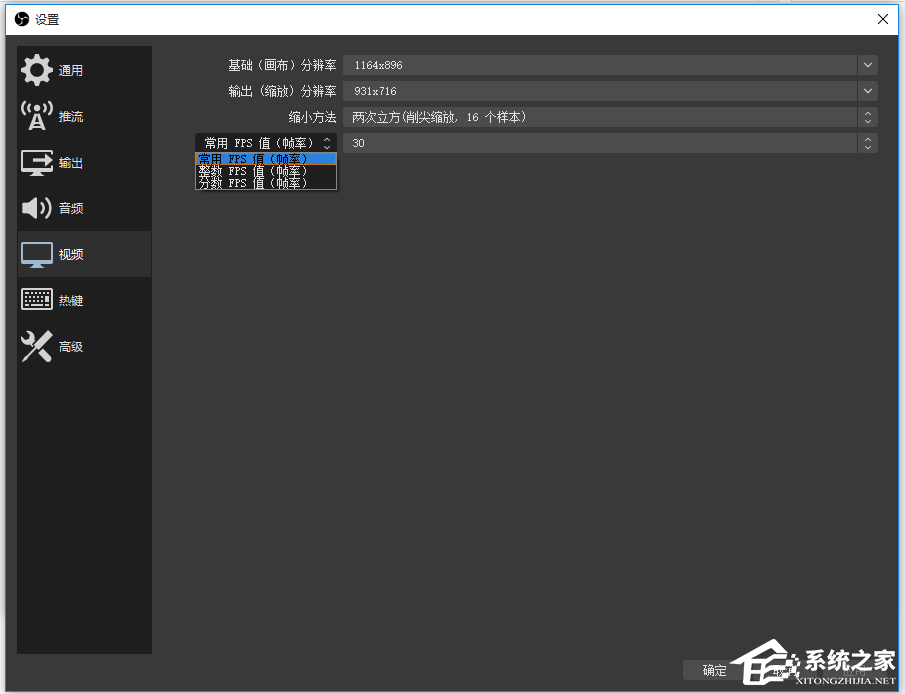
6、最高FFS值是60,如果电脑配置低,你可以选择小数值的FFS值,小编的电脑配置一般,这里选择30,设置完成,最后点击确定。
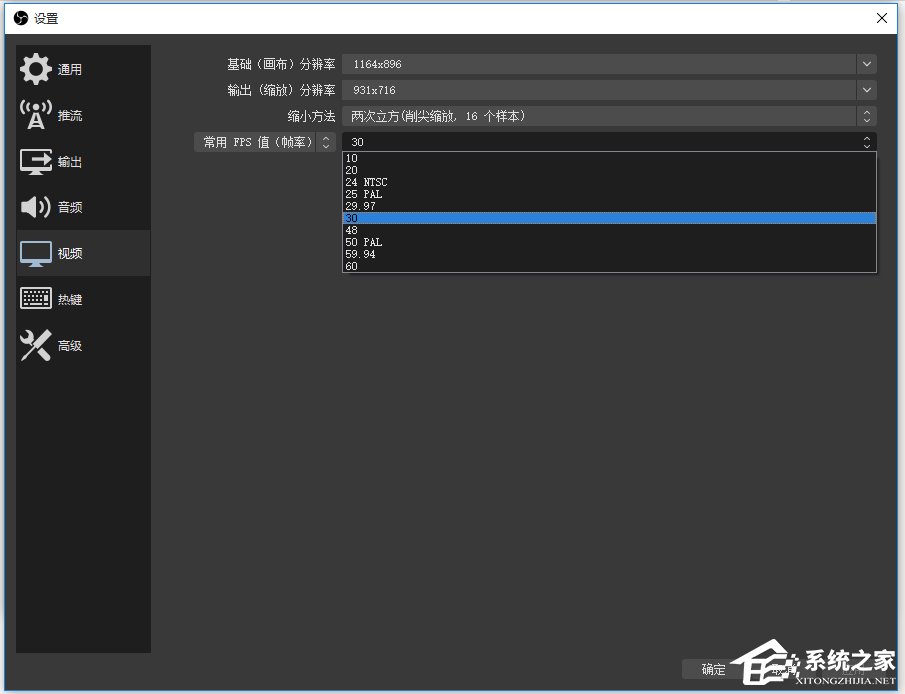
发表评论
共0条
评论就这些咯,让大家也知道你的独特见解
立即评论以上留言仅代表用户个人观点,不代表系统之家立场